
이 글은 주로 Windows에서의 Python의 mysqldb 모듈 설치 방법을 소개하고 있으니 필요하신 분들은 참고하시면 됩니다.
이 로그를 쓴 이유는 설치 과정이 좀 아쉽기 때문입니다. 이 기사는 현재 Windows 운영 체제에 mysqldb를 설치하는 것을 목표로 하고 있습니다. 물론 Python의 mysqldb 모듈을 설치하려면 먼저 다운로드할 공식 웹사이트(https://pypi.python.org/pypi/MySQL-python)를 찾으세요. 다운로드 후 cmd를 MySQL-python-1.2.3 폴더로 이동하고 평소대로 python setup.py install 명령을 실행하여 이 모듈을 설치하면 오류가 보고됩니다:
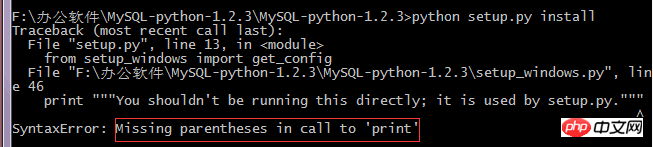
이 오류는 매우 명백합니다. print
python을 진행하기 전에 먼저 각 mysqldb 버전에서 어떤 버전의 Python을 지원하는지 확인해야 합니다. 일부 스크린샷은 다음과 같습니다.
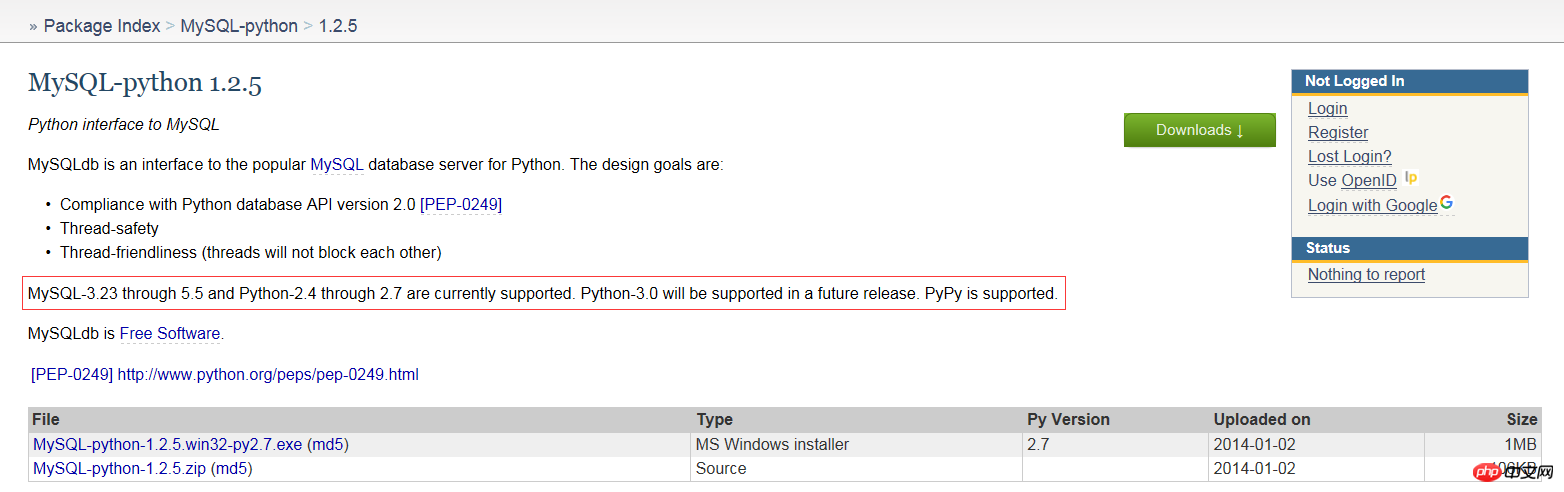
mysql-python1.2.5는 최신 버전입니다. 이 버전은 mysql3.23-5.5, python2.4-2.7을 지원하며 python3 시리즈는 지원하지 않습니다. 설치하는 동안 현재 시스템의 Python은 3.7.11입니다. 제거할 때 오류가 보고됩니다.
이 Windows 설치 프로그램 패키지에 문제가 있습니다. 설치의 일부로 실행되는 프로그램이 예상대로 완료되지 않았습니다. 지원 담당자에게 문의하거나 패키지 업체입니다.
이 문제는 파일 결함으로 인해 발생한 것으로 추정되어 인터넷에서 언급된 몇 가지 해결 방법을 시도해 보았습니다.
방법 1: 설치 프로그램을 다시 실행하고 복구를 선택한 후 복구 후 제거 . (결과: 쓸모없음, 복구 중에 또 다른 네트워크 예외 오류가 보고됨)
방법 2: 다른 Python 버전을 설치한 다음 python3.7.11을 제거합니다. (결과: 쓸모없음, 새 버전을 설치하여 생성된 파일은 이전 버전을 복구하지 않습니다. 파일 누락)
방법 3: 레지스트리 정보를 삭제하거나 Unin-staller를 사용하여 python3.7.11을 강제로 삭제합니다. (결과: 마침내 삭제에 성공했습니다.
ps: http://wenku.baidu.com/link ?url=dujEO65nXySNvwUyDJVR5kmbrlcqp7WsvhLFGN_7L5q-58EoVjyw4DjiTS_J5PomPzgvdG69uulXDI8TbMgJlXk9Y-ayHs8qOD3Z3AomBU7, 링크에 제품 등록이 있습니다.)
또는 이 기사: http://www.jb51. net/softjc/500307.html
위 세 가지 솔루션 중 세 번째 솔루션만 가장 폭력적인 방법으로 내 문제를 해결했습니다. 일부 네티즌은 처음 두 가지 방법을 사용할 수 있으며 수술 후 문제를 해결할 수 있습니다. 상위 버전의 Python을 제거한 후 마침내 하위 버전의 Python을 설치했습니다.
그런 다음 mysqldb를 설치했는데 또 다른 오류가 보고되었습니다. C 언어 컴파일 환경이 누락되어 VC 환경을 다운로드해야 합니다. 이는 실제로 처리하기가 매우 쉽습니다. 오류 메시지에 다운로드 링크가 있습니다. (스크린샷을 찍는 것을 잊어버렸습니다. 죄송합니다.) https://www.microsoft.com/en-us/download/confirmation.aspx?id=44266 . VCForPython27.msi를 다운로드하세요. 이 오류는 설치 후에 보고되지 않습니다. 그러나 또 다른 오류가 보고되었습니다. (스크린샷을 또 찍는 걸 깜빡했네요.) 그러다가 MySQL-python-1.2.3 폴더에 있는 readme를 확인해 볼 필요가 있겠다는 생각이 들었습니다. 보통 설치 방법과 사용법이 기록되어 있습니다. Windows 시스템 설치에 관한 몇 가지 중요한 정보를 번역한 스크린샷은 다음과 같습니다.
Windows....... 我不做Windows。 但是如果有人给我提供了一个包Windows,我会使它可用。 不要问我有关Windows的帮助因为我不能帮助你。 一般来说,运行setup.py与上面类似:: C:\ ...> python setup.py install C:\ ...> python setup.py bdist_wininst 后面的示例应该构建一个Windows安装程序包,如果你有正确的工具。 无论如何,你必须有一个C编译器。另外,你必须设置一个环境变量(mysqlroot)这是MySQL安装的路径。 在理论上,它会的可能从注册表中获取这些信息,但是像我说的, 我不做Windows,但我会接受这样做的补丁。 在Windows上,您肯定必须编辑site.cfg,因为有在MySQL包中没有mysql_config。
그런 다음 mysql을 자동으로 설치하기 시작했고 공식 웹사이트에 가서 버전 5.5.7을 다운로드하고 설치 및 연결을 확인했습니다. DB, 계속 오류가 발생했습니다. ERROR 1045 (28000) : 'mysql'@'localhost' 사용자에 대한 액세스가 거부되었습니다(비밀번호 사용: NO)
Baidu에서는 설치 시 my.ini에 Skip-grant-tables를 추가하기만 하면 됩니다. 폴더
[mysqld] skip-grant-tables # The TCP/IP Port the MySQL Server will listen on port=3306
그러면 정상적으로 DB에 연결해서 접근할 수 있겠네요. 이제 문제 없을 것 같습니다. 그런데 설치 중에 또 다른 오류가 보고되었습니다:
E:\Code\Python\mysql>setup.py install Traceback (most recent call last): File "E:\Code\Python\mysql\setup.py", line 15, in <module> metadata, options = get_config() File "E:\Code\Python\mysql\setup_windows.py", line 7, in get_config serverKey = _winreg.OpenKey(_winreg.HKEY_LOCAL_MACHINE, options['registry_key']) WindowsError: [Error 2]
가능한 해결 방법: setup_windows.py 열기 , 두 개의 레지스트리 작업을 변경합니다. 코드 줄을 주석 처리하고 코드 줄을 추가합니다.
#serverKey = _winreg.OpenKey(_winreg.HKEY_LOCAL_MACHINE, options['registry_key']) #mysql_root, dummy = _winreg.QueryValueEx(serverKey,'Location') mysql_root = "C:\Program Files\MySQL\MySQL Server 5.5" #MySQL目录
그런 다음 설치를 진행하면 또 다른 오류가 보고됩니다.
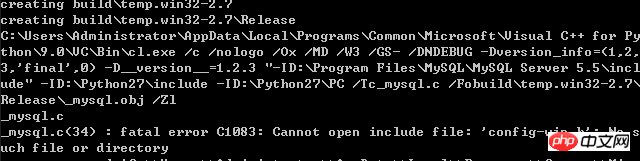
가능한 해결 방법: MySQL 커넥터 다운로드( 주소: http://dev.mysql.com/get/Downloads/Connector-C/mysql-connector-c-6.0.2-win32.msi/from/http://ftp.jaist.ac.jp/pub/ mysql/), setup_windows.py 코드 수정:
#serverKey = _winreg.OpenKey(_winreg.HKEY_LOCAL_MACHINE, options['registry_key']) #mysql_root, dummy = _winreg.QueryValueEx(serverKey,'Location') mysql_root = "C:\Program Files\MySQL\MySQL Connector C 6.0.2" #MySQL Connector C 6.0.2目录
그런 다음 설치를 실행하세요. 드디어 성공했습니다.
import MySQLdb
if __name__ == "__main__":
test= MySQLdb.connect("localhost","root","root1234","mysql" )
cur = test.cursor()
cur.execute('show databases;')
for data in cur.fetchall():
print data인쇄된 결과는 다음과 같습니다.
D:\Python27\python.exe D:/untitled/mysql_test.py ('information_schema',) ('mysql',) ('performance_schema',) ('test',) Process finished with exit code 0
이전에 RF를 배울 때 타사 라이브러리를 설치했지만 그렇게 좌절한 적이 없었을 수도 있습니다. 당시 Python의 낮은 버전과 당시 머신에는 다양한 프로그램에 대한 컴파일 환경이 있지만 문제가 노출되었습니다. 즉, 타사 라이브러리를 설치할 때 빠른 설치를 돕는 보편적인 방법이 없다는 것입니다. 내 피비린내 나는 경험을 바탕으로 다음과 같은 요약을 만들었습니다.
1. 설치하기 전에 설치 파일을 읽어보세요. 읽어보기 및 다운로드 페이지에 있는 일부 사용 지침(일반적으로 작성자는 어떤 유형의 파일이든 관계없이 설치 매뉴얼과 테스트 문서를 작성할 수 있습니다.) 운영 체제라면 어느 정도 소개될 것입니다.)
2. Python 타사 라이브러리에서 지원되는 Python 버전을 확인합니다. 현재 python2.7.11이 꽤 좋습니다.
3. 타사 라이브러리 설치에 필요한 기타 환경 및 종속 소프트웨어를 결정합니다.
위 내용은 Windows에 Python의 mysqldb 모듈을 설치하는 방법의 상세 내용입니다. 자세한 내용은 PHP 중국어 웹사이트의 기타 관련 기사를 참조하세요!